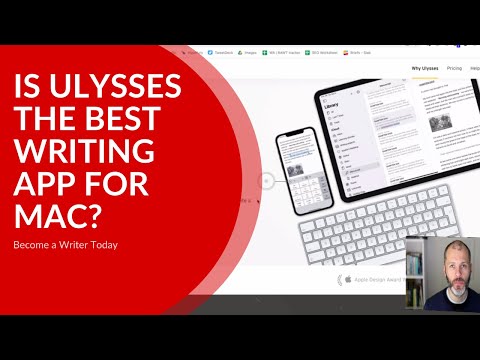Ulysses Writing App: เราลองและทดสอบแล้ว
เผยแพร่แล้ว: 2022-12-03ในการเขียนรีวิวแอปของ Ulysses นี้ เราจะอธิบายว่าแอปนี้เป็นตัวเลือกที่เหมาะสมสำหรับบทความ หนังสือ และโครงการสร้างสรรค์ของคุณหรือไม่
หากคุณวางแผนที่จะเขียนมากขึ้นในปีนี้ คุณอาจสงสัยว่ามีวิธีที่ง่ายกว่าและมีประสิทธิภาพมากกว่าการใช้แอพและโปรแกรมแก้ไขข้อความแบบเก่าหรือไม่ แอพเขียนแบบมาตรฐานหลายตัวมีปัญหาเนื่องจากรูปแบบแปลก ๆ และปัญหาในการจัดการเอกสารขนาดใหญ่
Ulysses เป็นหนึ่งในแอพการเขียนที่ได้รับความนิยมสูงสุดสำหรับ Mac และช่วยแก้ปัญหามากมายที่โซลูชันอย่าง Pages, Word และ Google Docs นำเสนอสำหรับนักเขียน
เราทดสอบ Ulysses อย่างกว้างขวางเพื่อเขียนและเผยแพร่บทความจำนวนมากไปยังเว็บไซต์ WordPress บล็อก Ghost และสื่อ นอกจากนี้เรายังใช้มันเพื่อจัดระเบียบบทสำหรับหนังสือ
น่าจะเป็นแอพเขียนที่ทรงพลังและตรงไปตรงมาที่สุดสำหรับ Mac ในบทวิจารณ์ Ulysses นี้ เราจะอธิบายว่าทำไม
เนื้อหา
- Ulysses Writing App คืออะไร?
- ยูลิสซิส ราคา
- การสนับสนุนแพลตฟอร์ม
- เขียนกับ Ulysses
- การส่งออกงานเขียนจาก Ulysses
- อินเทอร์เฟซและการใช้งาน
- Ulysses Mobile รีวิว
- เครื่องมือและการสนับสนุน
- การจัดการโครงการ
- ห้องสำหรับการปรับปรุง
- Ulysses Review: คำสุดท้าย
- Ulysses Review ของเรา: เกณฑ์การทดสอบ
- รีวิววิดีโอของ Ulysses
- คำถามที่พบบ่อยเกี่ยวกับ Ulysses Writing App
- ผู้เขียน
Ulysses Writing App คืออะไร?
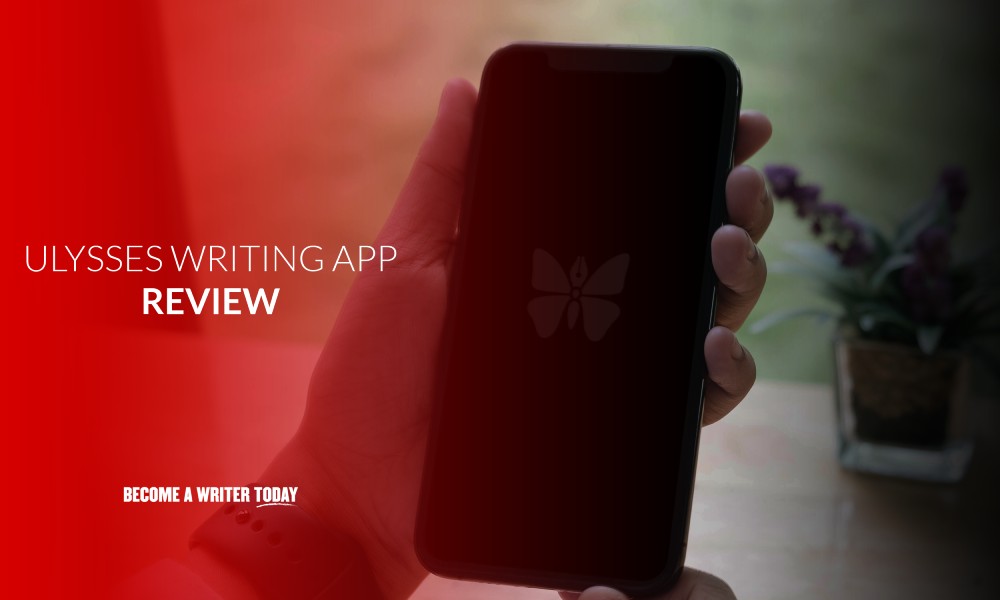
Ulysses เป็นแอปการเขียนที่เรียบง่ายและปราศจากสิ่งรบกวนซึ่งรองรับโปรเจ็กต์แบบสั้นและแบบยาว บล็อกเกอร์ ผู้เขียน และผู้สร้างเนื้อหาใช้บล็อกนี้เพื่อเขียนบทความ หนังสือ และอื่นๆ เปิดตัวในปี 2554 และยังเป็นผู้รับรางวัลการออกแบบของ Apple
Ulysses สร้างความแตกต่างด้วยวิธีการที่สำคัญหลายประการในตลาดที่มีผู้คนพลุกพล่านซึ่งเต็มไปด้วยแอพเขียนแบบมินิมัลลิสต์และฟีเจอร์ครบครัน
ประการแรก ได้รับการออกแบบมาอย่างเคร่งครัดสำหรับผู้ใช้ Apple ที่เขียนบน Mac, iPad หรือ iPhone น่าเสียดายที่กฎนั้นออกกฎสำหรับนักเขียนบน Windows และ Android
ประการที่สอง Ulysses นำเสนออินเทอร์เฟซที่เรียบง่ายและปรับแต่งได้ซึ่งสามารถทำทุกอย่างที่คุณต้องการ แต่จะไม่เกะกะเมื่อคุณไม่ต้องการ
ไม่เหมือนกับแอปการเขียนแบบดั้งเดิม เช่น Microsoft Word, Pages หรือ Google Docs คุณไม่จำเป็นต้องกังวลเกี่ยวกับการจัดรูปแบบงานของคุณ มันลดแรงเสียดทานเมื่อจัดรูปแบบและเผยแพร่ผ่านการสนับสนุน Markdown
Ulysses นำเสนอคุณสมบัติการจัดการเอกสารและสิ่งพิมพ์เพิ่มเติมที่คุณจะไม่พบในแอปการเขียนที่เรียบง่ายอย่างเช่น Byword หรือ iA Writer สุดท้ายนี้ มีเครื่องมือเพิ่มเติมสำหรับนักเขียนที่ต้องการจัดการเวิร์กโฟลว์ เช่น แท็ก กลุ่ม และเป้าหมายการเขียน
ยูลิสซิส ราคา
Ulysses ค่อนข้างแพงกว่าแอปอื่นๆ มีค่าใช้จ่าย $4.99 ต่อเดือนสำหรับเดสก์ท็อป หรือ $49.99 ต่อปีสำหรับการเข้าถึงบนอุปกรณ์ทั้งหมด คุณสามารถทดลองใช้งานฟรี 14 วันก่อนชำระเงินและดูว่าเหมาะกับคุณหรือไม่ ในการเปรียบเทียบ:
- Google เอกสารฟรี
- Pages มาพร้อมกับ Mac
- iA Writer ราคา $19.99
- ByWord มีค่าใช้จ่าย $10.99
นั่นเป็นปัญหาเล็กน้อยเนื่องจากโปรแกรมแก้ไขข้อความอื่น ๆ ให้บริการที่คล้ายกันฟรี ส่วนใหญ่คุณจ่ายเงินสำหรับอินเทอร์เฟซและการเชื่อมต่อที่ราบรื่นสำหรับโครงการของคุณ ดังนั้นจึงเป็นเรื่องสำคัญ
ไม่ว่าคุณจะยินดีจ่ายค่าสมัครสมาชิกสำหรับแอปการเขียนหรือไม่นั้นขึ้นอยู่กับว่าคุณใช้แอปนั้นมากน้อยเพียงใด และคุณเป็นนักเขียนมือใหม่หรือมืออาชีพ
iA Writer น่าจะเป็นทางเลือกที่เหมาะสมที่สุดเมื่อเทียบกับ Ulysses นอกจากนี้ยังเป็นทางเลือกที่ดีสำหรับนักเขียนที่ชอบ Markdown หากต้องการข้อมูลเพิ่มเติม โปรดอ่านรีวิว iA Writer ของเรา
การสนับสนุนแพลตฟอร์ม
น่าเสียดายที่ Ulysses จำกัดเฉพาะอุปกรณ์ Apple เท่านั้น ถ้าคุณชอบดึงคีย์บอร์ดและไอแพดของคุณออกมาที่ร้านกาแฟ เปิด MacBook ของคุณขึ้นมาทำงานให้เสร็จที่ห้องสมุด หรือนั่งลงที่ iMac ของคุณเพื่อทำงานอย่างจริงจังกับนิยายหรือการเขียนโค้ด HTML แอปนี้ออกแบบมาเพื่อคุณโดยเฉพาะ มิฉะนั้นคุณโชคไม่ดี
อย่างไรก็ตาม ข้อจำกัดนี้มีข้อดีบางประการ Ulysses รองรับแอปที่ออกแบบมาอย่างพิถีพิถันซึ่งอัปเดตตลอดเวลา ปราศจากข้อบกพร่อง และออกแบบให้มีลักษณะเหมือนกับส่วนต่อประสานผู้ใช้ของ Apple ที่คุณมีอยู่
เครื่องมือเขียนยังสนุกที่จะเขียนบน iPad และใช้งานได้อย่างน่าประหลาดใจบน iPhone ทั้งนี้ขึ้นอยู่กับสภาพแวดล้อมในการเขียนของคุณ นอกจากนี้ ยิ่งคุณลงทุนในระบบนิเวศของ Apple มากเท่าใด Ulysses ก็จะยิ่งมีมูลค่ามากขึ้นเท่านั้น
เขียนกับ Ulysses
การเขียนด้วย Ulysses นั้นง่ายและรวดเร็ว โดยพื้นฐานแล้ว ให้เปิดแอป Mac สร้างแผ่นงานใหม่แล้วเริ่มพิมพ์
จะช่วยได้ถ้าคุณใช้เวลาห้านาทีในการเรียนรู้ Markdown โดยพื้นฐานแล้ว Markdown เป็นวิธีง่ายๆ ในการจัดรูปแบบเว็บโดยใช้อักขระและแฮชแท็ก นอกจากนี้ยังเหมาะสำหรับการเพิ่มไฮเปอร์ลิงก์และสื่อโดยไม่ต้องกังวลเกี่ยวกับการจัดรูปแบบ
อ่านคำแนะนำของเรา: Markdown คืออะไร?
Ulysses มอบสูตรโกงที่มีประโยชน์และแบบฝึกหัดสำหรับมือใหม่ Markdown หลังจากเรียนรู้แล้ว คุณสามารถแทรกสื่อ เช่น รูปภาพลงในเอกสารของคุณ เพิ่มความคิดเห็น และอื่นๆ
เมื่อเขียนกับ Ulysses คุณยังสามารถกำหนดเป้าหมายการเขียนสำหรับเซสชันของคุณ เช่น จำนวนคำเป้าหมาย ผู้เขียนสามารถเพิ่มบันทึกย่อและข้อมูลอื่นๆ ได้โดยใช้แถบด้านข้าง
คุณสามารถใช้แถบด้านข้างซ้ายสองแถบเพื่อนำทางจากเอกสารหรือแผ่นงานหนึ่งไปยังเอกสารถัดไป และจัดการไลบรารีเอกสารของคุณ แถบด้านข้างทางขวามือช่วยให้ผู้เขียนสามารถนำทางไปยังหัวเรื่องต่างๆ ในเอกสารหรือแผ่นงาน และดูลิงก์ รูปภาพ บันทึกย่อ คำสำคัญ และข้อมูลอื่นๆ
ประสบการณ์ทั้งหมดนั้นใช้งานง่ายผ่านแป้นพิมพ์ลัดซึ่งใช้เวลาเพียงไม่กี่นาทีในการเรียนรู้ Ulysses เสนอสูตรโกงอีกครั้ง
หากสิ่งเหล่านี้มากเกินไป คุณสามารถเข้าสู่โหมดเต็มหน้าจอและเขียนโดยไม่ต้องใช้แถบเครื่องมือหรือเมนูมารบกวน คุณยังสามารถซ่อนแถบด้านข้างได้อีกด้วย Ulysses รองรับโหมดเครื่องพิมพ์ดีด โดยที่ประโยคปัจจุบันของคุณยังคงอยู่ตรงกลางหน้าจอ คุณลักษณะนี้มีประโยชน์หากพิมพ์บนจอภาพขนาดใหญ่
การส่งออกงานเขียนจาก Ulysses
หลังจากเขียนบทความแล้ว คุณสามารถเข้าสู่โหมดการแสดงตัวอย่างแบบเรียลไทม์ว่าเนื้อหาของคุณจะมีลักษณะอย่างไรเมื่อเผยแพร่เป็นไฟล์ PDF, ไฟล์ Doc หรือบล็อกโพสต์ Ulysses แสดงตัวอย่างในหน้าต่างแยกต่างหากสำหรับรูปแบบต่อไปนี้:
- ข้อความ
- HTML
- อีผับ
- ไฟล์ PDF
- DOCX
คุณสามารถดูภาพและสื่อสมบูรณ์ใดๆ ที่เพิ่มลงในแผ่นงาน Ulysses ของคุณในโหมดแสดงตัวอย่าง ฉันมักจะดูตัวอย่างแบบร่างเพื่อจัดระเบียบก่อนเผยแพร่
โดยทั่วไป คุณสามารถแก้ไขเอกสาร Ulysses และสร้างใหม่เป็นภาพตัวอย่างได้อย่างรวดเร็วและง่ายดายก่อนที่จะแก้ไขใดๆ ให้เสร็จสิ้น เป็นที่น่าสังเกตว่าโหมดแสดงตัวอย่างไม่แสดงข้อมูลที่ซ่อนอยู่ เช่น ความคิดเห็นที่มีคำอธิบายประกอบของ Markdown หรือเอกสารประกอบ
Ulysses นำเสนอรูปแบบการส่งออกที่หลากหลายซึ่งนักเขียนสามารถเลือกได้ สิ่งเหล่านี้ใช้กับเอกสาร HMTL, PDF, ไฟล์ DOCX และ ePub คุณยังสามารถเผยแพร่ไปยังไซต์ WordPress, Medium หรือ Ghost ได้ในคลิกเดียว
อินเทอร์เฟซและการใช้งาน
Ulysses ได้รับรางวัล Apple Design Award ประจำปี 2559 และแสดงให้เห็น อินเทอร์เฟซทุกส่วนถูกถอดออกและจำลองตามการออกแบบทั่วไปของ Apple รู้สึกเหมือนอยู่บ้านท่ามกลางผลิตภัณฑ์พื้นเมืองของ Apple (และทำงานร่วมกับ iCloud ได้อย่างง่ายดาย)
ฟีเจอร์ต่างๆ เช่น ไลบรารีด้านซ้ายสำหรับจัดระเบียบโปรเจ็กต์และอินเทอร์เฟซสีขาวสะอาดตานั้นเป็นสิ่งที่ผู้ใช้ MacOS หรือ iOS คุ้นเคยในทันที (แน่นอนว่าสำหรับฉัน) แอพขาวดำนี้ดูสะอาดตาเข้ากันได้ดีกับ Mac OS และ iOS คุณยังสามารถเปิดธีมสีเข้มได้หากธีมสีขาวดูล้นหลาม
Ulysses มุ่งมั่นที่จะนำเสนอคุณสมบัติที่ทันสมัยที่นักเขียนออนไลน์ที่มีงานยุ่งในปัจจุบันต้องการ โดยปราศจากความยุ่งเหยิงและคุณสมบัติที่ไม่ได้ใช้งานของแอพการเขียนรุ่นเก่า ไม่ต้องกังวลกับการเลือกฟอนต์ที่ถูกต้อง การปรับแต่งอินเทอร์เฟซ ไม้บรรทัด หรือปัญหาการจัดรูปแบบอื่นๆ
ตัวเลือกโปรแกรมประมวลผลคำที่เก่ากว่าจำนวนมากเกินไปถูกจมลงในคุณสมบัติและการออกแบบที่เลยเวลาหลักหรือไม่มีประโยชน์อีกต่อไปในโลกการเขียนออนไลน์ที่ยุ่งเหยิงในปัจจุบัน เช่น ไม้บรรทัดและส่วนเยื้อง Ulysses ใช้วิธีตรงกันข้ามและเป็นทางเลือกที่ยอดเยี่ยม
ฉันประทับใจกับวิธีที่แอปได้รับการออกแบบอย่างสมบูรณ์สำหรับโปรเจกต์งานเขียนสมัยใหม่ ทำงานให้เสร็จอย่างรวดเร็วและส่งไปยังที่ที่ต้องการด้วยเนื้อหาทั้งหมดที่สมบูรณ์และพร้อมสำหรับการเผยแพร่

ตัวอย่างเช่น แม้ว่า Ulysses จะมีเครื่องมือจัดการเอกสารขั้นสูงอยู่บ้าง แต่เครื่องมือเหล่านี้มักจะไม่ใช้งานเว้นแต่คุณจะต้องการ คุณสามารถซ่อนแถบเครื่องมือและแถบด้านข้างทั้งหมดได้โดยใช้ทางลัด นอกจากนี้ยังรองรับโหมดเต็มหน้าจอและเครื่องพิมพ์ดีด ส่วนหลังจะเก็บประโยคที่คุณกำลังเขียนอยู่ตรงกลางหน้าจอ
Ulysses Mobile รีวิว
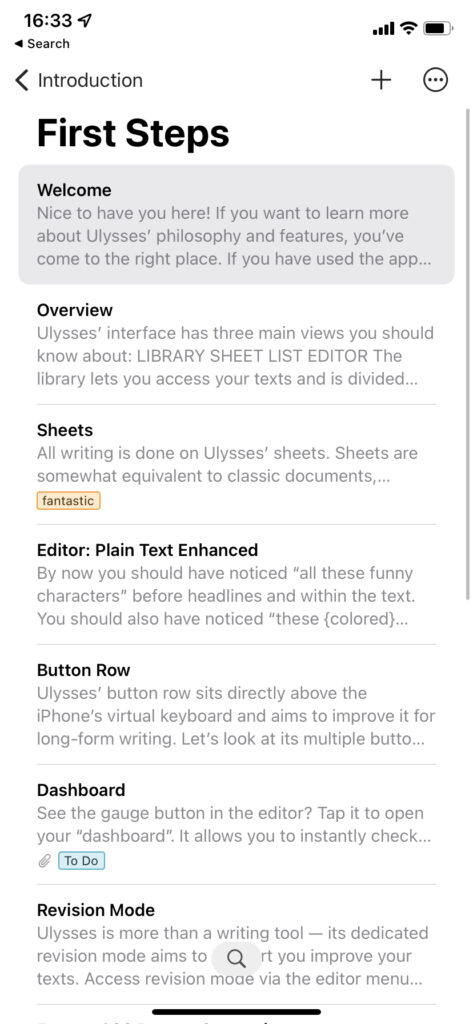
เราพยายามเขียนและเผยแพร่หลายบทความเกี่ยวกับ Ulysses บน iPad และเผยแพร่ไปยังบล็อก Ghost โดยใช้ Ulysses เวอร์ชัน iOS ประสบการณ์การเขียนบน iPad นั้นยอดเยี่ยมและใช้งานได้อย่างน่าประหลาดใจบน iPhone
แอปนี้ดูดีในโหมดเต็มหน้าจอบน iPad และคุณสามารถส่งออกบทความหรือเผยแพร่ไปยังไซต์ของคุณได้ในคลิกเดียว นอกจากนี้ยังซิงค์โดยใช้ iCloud เพื่อให้คุณสามารถทำงานบน Macbook หรือ iMac ของคุณต่อได้
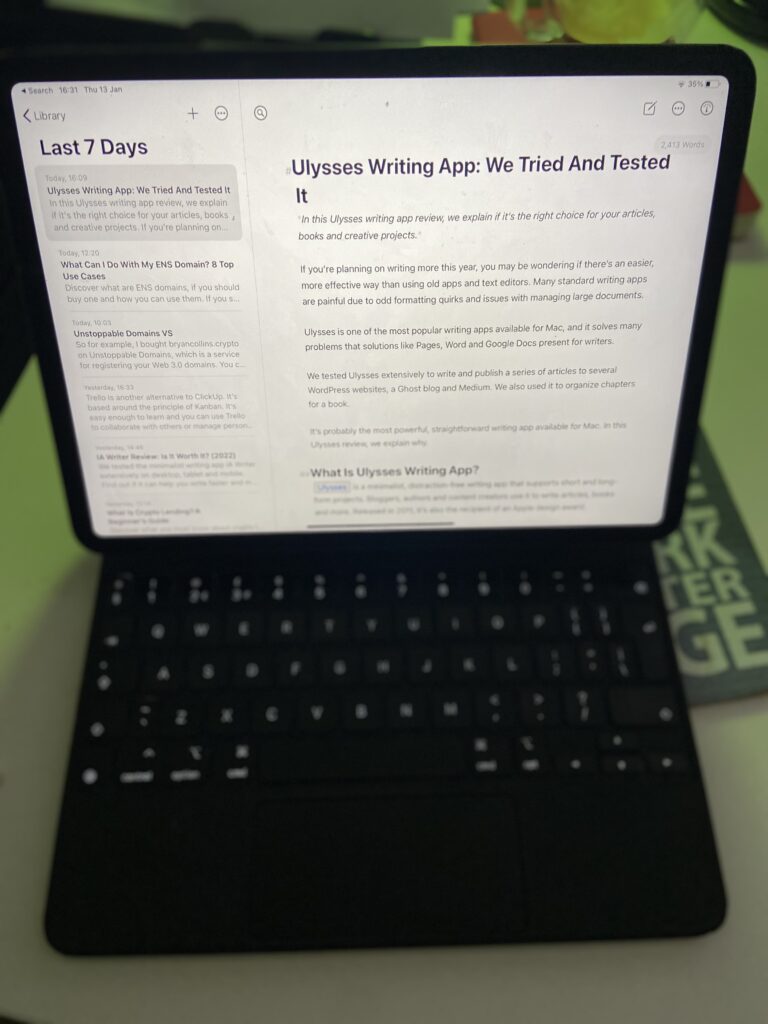
กล่าวโดยย่อ: Ulysses ร่วมกับ iPad และคีย์บอร์ดของ Apple เท่ากับการตั้งค่าการเขียนแบบพกพาที่ยอดเยี่ยมซึ่งปราศจากสิ่งรบกวน
เครื่องมือและการสนับสนุน
Ulysses นำเสนอชุดเครื่องมือที่ผู้ใช้ส่วนใหญ่คุ้นเคยและอนุญาตให้ใช้ฟังก์ชันการแก้ไขที่หลากหลาย รวมถึง:
กลุ่มที่ซ้อนกัน: สิ่งนี้ทำให้คุณสามารถแบ่งนวนิยายออกเป็นบทที่ซ้อนกัน หรือสร้างหมวดหมู่ที่แตกต่างกันหลายหมวดหมู่เพื่อการจัดการเวิร์กโฟลว์ที่ง่ายขึ้น
การค้นหาคำสำคัญ: ต้องการค้นหางานชิ้นใดชิ้นหนึ่งที่คุณเขียนเมื่อหลายปีก่อนหรือไม่? คุณสามารถค้นหาตามคำหลักและวลีข้อความเฉพาะเพื่อทำให้สิ่งต่างๆ ง่ายขึ้น
การจัดการรูปภาพในบรรทัด: แสดงรูปภาพได้ทุกเมื่อที่คุณต้องการ – ไม่มีรายละเอียดเท่าซอฟต์แวร์สิ่งพิมพ์อื่นๆ ที่ฉันเคยใช้ แต่ก็เพียงพอสำหรับบล็อกและบทความส่วนใหญ่
มาร์กอัปข้อความ: ฟังก์ชันมาร์กอัปพื้นฐานช่วยให้คุณสามารถทำเครื่องหมายส่วนหัวและการจัดรูปแบบอื่นๆ ได้อย่างชัดเจนในระหว่างกระบวนการเขียนของคุณ พร้อมรองรับพื้นฐานทั้งหมด เช่น เชิงอรรถและการเน้นข้อความ นอกจากนี้ยังหมายความว่าคุณไม่จำเป็นต้องใช้เมาส์ในการฟอร์แมต!
ไฟล์แนบ: คุณสามารถแนบบันทึกย่อ เพิ่มคำหลักแยกต่างหากเป็นชิ้นๆ สำหรับงาน SEO ในภายหลัง แนบไฟล์ PDF สำหรับการอ้างอิง และอื่นๆ
บันทึกอัตโนมัติ: เปิดใช้งานการบันทึกอัตโนมัติและสำรองข้อมูล ดังนั้นบล็อกเกอร์จะไม่สูญเสียอะไรเลย
โหมดการเขียน: ตัวเลือกที่ปรับแต่งได้หลากหลายช่วยให้คุณเปลี่ยนธีมและสี ใช้โหมดมืด หรือเปลี่ยนเป็นโหมดเครื่องพิมพ์ดีดเพื่อการเขียนที่ปราศจากสิ่งรบกวน
การจัดการโครงการ
คุณมีโครงการเขียนที่ใหญ่กว่าหรือซับซ้อนกว่านี้อยู่ในใจหรือไม่? บางทีคุณกำลังเขียนหนังสือ? Ulysses เป็นเลิศเมื่อพูดถึงระบบไลบรารีการจัดการเอกสาร เอกสารใหม่แต่ละฉบับจะเรียกว่าแผ่นงาน
คุณเปิดไลบรารีเอกสารส่วนตัว เพิ่มเอกสารใหม่หรือทำงานต่อในเวอร์ชันเก่า พิมพ์ในหน้าว่างของคุณ และเพิ่มเนื้อหาหรือปรับแต่งรูปแบบตามต้องการ
จากนั้น คุณจัดกลุ่มแผ่นงานเข้าด้วยกัน เช่น บทต่างๆ ของหนังสือ นักเขียนสามารถแท็กพวกเขาโดยใช้ระบบแท็กด้วยตนเองหรือสมาร์ท หรือคุณสามารถตั้งค่าสถานะสำหรับแต่ละแผ่นงานหรือกลุ่ม คุณลักษณะนี้ช่วยให้ผู้เขียนสามารถติดตามความคืบหน้าของโปรเจกต์ได้
Ulysses ช่วยให้ผู้ใช้สามารถสร้างเอกสารประกอบสำหรับการวิจัยได้เช่นกัน แผ่นงานเหล่านี้ไม่รวมอยู่ในการรวบรวมหรือส่งออกขั้นสุดท้าย และหมายถึงตัวยึดตำแหน่งสำหรับข้อมูลที่สนับสนุนงานเขียนของคุณ คุณยังสามารถเปิดหลายแผ่นพร้อมกันโดยใช้แท็บหรือหน้าต่างแยกต่างหาก คิดว่าทั้งหมดนี้เป็นเวอร์ชันที่รองรับ Markdown ของสิ่งที่ Scrivener นำเสนอ
กล่าวโดยย่อ คุณสามารถใช้ Ulysses เพื่อจัดการโครงการเขียนทั้งหมดของคุณได้ในที่เดียว Scrivener เป็นแอปเขียนเพียงแอปเดียวที่ใกล้เคียงกับประสบการณ์นี้
อ่านรีวิว Scrivener ของเรา
ฉันชื่นชมความสามารถอื่นๆ หลายอย่างที่ Ulysses เสนอให้ โดยเฉพาะตัวเลือกเหล่านี้:
การสนับสนุนบนคลาวด์: คุณสามารถแบ่งปันข้อความของคุณ อัปโหลดไปยัง iCloud หรือ Dropbox หรือวางเนื้อหาจากที่จัดเก็บข้อมูลบนคลาวด์ลงในโปรแกรมแก้ไขข้อความได้โดยตรง รองรับการซิงค์ในอุปกรณ์ iOS
การ ส่งออก: รองรับตัวเลือกการส่งออกพื้นฐานเช่น PDF, DOCX และ ePub แต่ยังมีตัวเลือกสำหรับการบันทึกการทำงานเป็น HTML หรือ Markdown, การบันทึกเป็น eBook หรือการส่งออกโดยตรงไปยัง WordPress หรือสื่อ - เครื่องมือที่นักเขียนสมัยใหม่จะพบว่ามีประโยชน์อย่างเหลือเชื่อ
แสดงตัวอย่างแบบสด: คุณสามารถเข้าสู่โหมดแสดงตัวอย่างแบบสดว่าเนื้อหาของคุณจะมีลักษณะอย่างไรได้ทุกเมื่อที่คุณต้องการ
เป้าหมายในการเขียน: คุณยังสามารถตั้งเป้าหมายในการเขียนได้ ซึ่งรวมถึงการจำกัดคำ ขีดจำกัดอักขระ วันครบกำหนด เป้าหมายการนับคำ และอื่นๆ คุณลักษณะนี้มีประโยชน์สำหรับการติดตามผลผลิตรายวันหรือรายสัปดาห์ของคุณ
คุณไม่จำเป็นต้องใช้ฟีเจอร์เหล่านี้ แต่พร้อมใช้งานสำหรับนักเขียนที่มีความต้องการหรือเวิร์กโฟลว์ที่ซับซ้อนกว่า พวกเขายังอธิบายว่าทำไมผู้เขียนถึงใช้ Ulysses
ห้องสำหรับการปรับปรุง
นอกเหนือจากราคาแล้ว Ulysses ยังไม่ค่อยเหมาะกับนักเขียนบทภาพยนตร์และผู้ที่ทำงานร่วมกับนักเขียนคนอื่นๆ เป็นจำนวนมาก
นักเขียนบทที่ใช้ Ulysses ไม่สามารถใช้ประโยชน์จากเทมเพลตและเครื่องมือจัดรูปแบบที่พบในแอปเขียนบทภาพยนตร์ยอดนิยม เช่น Final Draft
อ่านบทวิจารณ์ร่างสุดท้ายของเรา
ในทำนองเดียวกัน ผู้ที่ให้ความสำคัญกับการทำงานร่วมกันจะต้องส่งออกจาก Ulysses เป็นไฟล์ DOCX แบบดั้งเดิมหรือ Google Doc แล้วจึงส่งไปยังผู้อ่านหรือบรรณาธิการ นั่นเป็นขั้นตอนพิเศษที่อาจทำให้บางคนผิดหวัง
ประการสุดท้าย ผู้เขียนบางคนที่ชอบเครื่องมือการจัดการเอกสารขั้นสูงอาจชอบ Scrivener เนื่องจากช่วยให้พวกเขาเห็นภาพบทเป็นบัตรดัชนีและเลื่อนไปรอบๆ ด้วยเมาส์ ที่กล่าวว่าเป็นการยากที่จะดูว่า Ulysses สามารถเพิ่มคุณสมบัติเหล่านี้ได้อย่างไรโดยไม่สูญเสียความน่าดึงดูดใจในฐานะแอปเขียนที่เรียบง่าย
Ulysses Review: คำสุดท้าย
จุดอ่อนที่ยิ่งใหญ่ที่สุดของ Ulysses คือคุณต้องทำตามรูปแบบการสมัครสมาชิกหลังจากหมดช่วงทดลองใช้ฟรีและเสียค่าธรรมเนียม นั่นเป็นการขายที่ยากสำหรับนักเขียนหน้าใหม่เมื่อพิจารณาจากตัวเลือกฟรีมากมาย
Ulysses โดดเด่นด้วยดีไซน์และคุณสมบัติที่ทำให้การทำงานในขณะเดินทางและการเผยแพร่เนื้อหาออนไลน์เป็นเรื่องง่าย นั่นมีค่าใช้จ่าย $ 6 ต่อเดือน ไม่ใช่ทุกคนที่จะยินดีจ่ายเงินสำหรับแอป iOS อย่างไรก็ตามมีส่วนลดสำหรับนักเรียน
Ulysses เป็นตัวเลือกที่ดีหากคุณเขียนด้วย Markdown ชอบทำงานกับไฟล์ข้อความ หรือเพียงแค่ให้ความสำคัญกับแอปการเขียนที่เรียบง่าย
หากคุณเป็นนักเขียนมืออาชีพและเผยแพร่เนื้อหาออนไลน์บ่อยๆ และชื่นชอบ Mac Ulysses คือตัวเลือกที่ดีกว่า อันที่จริงแล้ว นี่เป็นคำแนะนำอันดับหนึ่งของเราในวันนี้สำหรับนักเขียนที่จริงจังบน iOS และ Mac
หากคุณต้องการค้นพบแอปเหล่านี้เพิ่มเติม โปรดดูคำแนะนำเกี่ยวกับแอปการเขียนที่ดีที่สุดที่ปราศจากสิ่งรบกวน
Ulysses Review ของเรา: เกณฑ์การทดสอบ
ฉันใช้ Ulysses มาหลายปีแล้ว และรู้สึกประหลาดใจที่แอปเขียนนี้มีประโยชน์มากเพียงใดในปัจจุบัน ฉันเปรียบเทียบกับแอปเช่น IA Writer, Scrivener และ Apple Notes
ฉันใช้ Ulysses ในการเขียนบทความ หนังสือบทต่างๆ และจัดเรียงบันทึกของฉัน ฉันยังได้ทดสอบความสามารถในการซิงค์บันทึกของฉันกับอุปกรณ์หลายเครื่อง รวมถึง iPad และ iMac
ฉันร่วมกับไทเลอร์เพื่อเปรียบเทียบความประทับใจของฉันกับเขาสำหรับบทวิจารณ์นี้ เราทั้งคู่เห็นพ้องต้องกันว่าจุดแข็งและจุดอ่อนของ Ulysses
รีวิววิดีโอของ Ulysses
คำถามที่พบบ่อยเกี่ยวกับ Ulysses Writing App
Scrivener หรือ Ulysses ไหนดีกว่ากัน?
Scrivener และ Ulysses ให้บริการนักเขียนในนักเขียนที่แตกต่างกัน เลือก Scrivener หากคุณต้องการประสบการณ์ของโปรแกรมแก้ไข Rich Text แบบดั้งเดิมพร้อมเครื่องมือแก้ไขขั้นสูง เลือก Ulysses หากคุณไม่ชอบช่วงการเรียนรู้ของ Scrivener และชอบเขียนด้วย Markdown